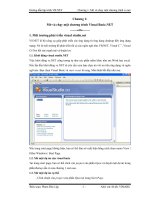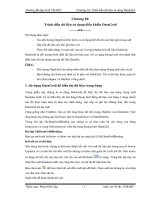Hướng dẫn lập trình asp.net 3.5 microsoft - bài 8 Ado.net ppt
Bạn đang xem bản rút gọn của tài liệu. Xem và tải ngay bản đầy đủ của tài liệu tại đây (1.17 MB, 15 trang )
MỤC LỤC
1. Xây dựng ứng dụng Dynamic Data với ADO.NET Entity Framework 2
1.1. Tạo Project Dynamic Data 2
1.2. Xây dựng Cơ sở dữ liệu cho Project 3
1.3. Tạo Data Model với ADO.NET Entity Framework 6
1.4. Đăng ký Data Model 8
1.5. Thêm Custom Metadata vào Model 10
2. Câu hỏi ôn tập 15
3. Tài liệu tham khảo 15
Microsoft Vietnam – DPE Team | Bài số 8: Dynamic Data với ADO.NET Entity Framework
2
Bài số 8
DYNAMIC DATA VỚI ADO.NET Entity Framework
Bài này giới thiệu cách xây dựng ứng dụng Dynamic Data với ADO.NET Entity Framework.
1. Xây dựng ứng dụng Dynamic Data với ADO.NET Entity Framework
1.1. Tạo Project Dynamic Data
Để bắt đầu, File→New Web Site và chọn “Dynamic Data Entities Web Site” hay “Dynamic Data Web
Site”. Ở đây chúng ta dùng Dynamic Data với ADO.NET Entity Framwork nên chọn “Dynamic Data Entities
Web Site” (Hình 1).
Trong Project này chúng ta đặt tên là Vi_du_8, ngôn ngữ là Visual C# sau đó bấm “OK”.
Hình 1: Tạo Project Dynamic Data với ADO.NET Entity Framework
Microsoft Vietnam – DPE Team | Bài số 8: Dynamic Data với ADO.NET Entity Framework
3
Hình 2: Các Folder và File trong Dynamic
Data
Khi đã tạo xong, bạn sẽ thấy một số Folder/File được đưa
vào trong Solution Explorer (Hình 2).
Trong đó sẽ có một Folder có tên là DynamicData, bên trong
chứa một số các Folder khác, và trong mỗi Folder con này sẽ chứa
các UserControl và các trang ASP.NET.
1.2. Xây dựng Cơ sở dữ liệu cho Project
Tư
̀
Folder “App_Data” trong “Solution Explore” click pha
̉
i chuô
̣
t cho
̣
n “Add New Item” (Hình 3).
Hình 3: Tạo Cơ sở dữ liệu
Microsoft Vietnam – DPE Team | Bài số 8: Dynamic Data với ADO.NET Entity Framework
4
Chọn “SQL Server Database”, trong ví dụ này đặt tên cho CSDL là “My_Database.mdf”, chọn ngôn ngữ là
“Visual C#”, sau đó bấm “Add” (Hình 4).
Để tạo Table cho “My_Database”, trong “Database Explore” chúng click chuột phải vào Folder
“Table” chọn “Add New Table”.
Trong ví dụ này chúng ta sẽ tạo 2 bảng:
SanPham gồm các trường:
Id, TenSanPham, DonGia, SoLuong, LoaiSanPham (Hình 5).
LoaiSanPham gồm các trường:
Id, TenLoaiSanPham (Hình 6).
Hình 4: SQL Server Database
Hình 5: Bảng SanPham trong CSDL My_Database.mdf
Microsoft Vietnam – DPE Team | Bài số 8: Dynamic Data với ADO.NET Entity Framework
5
Chúng ta cũng có thể sử dụng CSDL đã có. Để sử dụng CSDL đã có t Folder “App_Data” trong
“Solution Explore” click pha
̉
i chuô
̣
t cho
̣
n “Add Existing Item” (Hình 7).
Trong hộp thoại “Add Existing Item” chọn CSDL muốn thêm vào Project, sau đó bấm “Add” (hình 8).
Hình 8: Chọn Cơ sở dữ liệu đã có
Hình 6: Bảng LoaiSanPham trong CSDL My_Database.mdf
Hình 7: Thêm Cơ sở dữ liệu đã có
Microsoft Vietnam – DPE Team | Bài số 8: Dynamic Data với ADO.NET Entity Framework
6
1.3. Tạo Data Model với ADO.NET Entity Framework
Trong ví dụ này chúng ta dùng ADO.NET Entity Framework để truy cập vào CSDL My_Database.mdf.
Để tạo Data Model, trong “Solution Explore” click chuột phải chọn “Add New Item” (Hình 9).
Trong “Add New Item” (Hình 10) chọn “ADO.NET Entity Data Model”, đặt tên tệp là
“My_Modle.edmx”, chọn ngôn ngữ là “Visual C#”, sau đó bấm vào “Add” .
Sau khi bấm “Add” sẽ xuất hiện một thông báo khuyên chúng ta nên đặt các file kiểu (ADO.NET Entity
Data Model) vào trong thư mục “App_Code” của Project. Chúng ta sẽ bấm “Yes” để các file
“My_Model.edmx” sẽ được chứa trong thư mục “App_Code”. Khi đó sẽ xuất hiện hộp thoại “Entity Data
Model Wizard” (hình 11). Chúng ta chọn “Generate from database”, rồi bấm “Next” sẽ xuất hiện giao diện
(hình 12) chọn CSDL “My_Database.mdf” tiếp tục bấm “Next” sẽ xuất hiện giao diện (hình 13).
Hình 10: Tạo ADO.NET Entity Data Model
Classes
Hình 9
Hình 11
Hình 12
Microsoft Vietnam – DPE Team | Bài số 8: Dynamic Data với ADO.NET Entity Framework
7
Trong giao diện hình14, chọn đánh dấu vào các bảng trong “Tables” sau đó bấm “Finish”. Tiếp theo
chúng ta mở file “My_Model.edmx” trong thư mực “App_Code”. Chúng ta sẽ tạo liên kết giữa trường Id của
bảng LoaiSanPham với trường LoaiSanPham của bảng SanPham. Click chuột phải chọn Add→Association
(hình 14) sẽ xuất hiện “Add Association” (hình 15), chúng ta chọn như hình 16 rồi bấm OK.
Sau đó click chuột phải chọn “Mapping Details” và chọn như hình 16. Ở đây chúng ta chọn quan hệ 1-
nhiều giữa bảng LoaiSanPham và SanPham.
Hình 13
Hình 15
Hình 14
Hình 16: Tạo liên kết giữa bảng LoaiSanPham với bảng SanPham
Microsoft Vietnam – DPE Team | Bài số 8: Dynamic Data với ADO.NET Entity Framework
8
1.4. Đăng ký Data Model
Sau khi tạo ra DataModel, chúng ta mở tệp “My_Model.Designer.cs”, chương trình đã tạo cho chúng ta
một namespace có tên là My_DatabaseModel và trong namespace My_DatabaseModel có một lớp
My_DatabaseEntities.
public partial class My_DatabaseEntities :global::System.Data.Objects.ObjectContex
Chúng ta phải đăng ký My_DatabaseEntities với hệ thống DynamicData. Mở file Global.asax, thêm
<%@ Import Namespace="My_DatabaseModel" %>
Sửa:
//model.RegisterContext(typeof(YourDataContextType), new ContextConfiguration() {
ScaffoldAllTables = false });
Thành:
model.RegisterContext(typeof (My_DatabaseEntities), new ContextConfiguration() {
ScaffoldAllTables = true });
Khi đó chúng ta được file Golobal.asax như sau:
<%@ Application Language="C#" %>
<%@ Import Namespace="System.Web.Routing" %>
<%@ Import Namespace="System.Web.DynamicData" %>
<%@ Import Namespace="My_DatabaseModel" %>
<script RunAt="server">
public static void RegisterRoutes(RouteCollection routes) {
MetaModel model = new MetaModel();
// IMPORTANT: DATA MODEL REGISTRATION
// Uncomment this line to register LINQ to SQL classes or an ADO.NET Entity
Data
// model for ASP.NET Dynamic Data. Set ScaffoldAllTables = true only if you
are sure
// that you want all tables in the data model to support a scaffold (i.e.
templates)
// view. To control scaffolding for individual tables, create a partial
class for
// the table and apply the [Scaffold(true)] attribute to the partial class.
// Note: Make sure that you change "YourDataContextType" to the name of the
data context
// class in your application.
model.RegisterContext(typeof(My_DatabaseEntities), new
ContextConfiguration() { ScaffoldAllTables = true });
// The following statement supports separate-page mode, where the List,
Detail, Insert, and
// Update tasks are performed by using separate pages. To enable this mode,
uncomment the following
// route definition, and comment out the route definitions in the combined-
page mode section that follows.
routes.Add(new DynamicDataRoute("{table}/{action}.aspx") {
Constraints = new RouteValueDictionary(new { action =
"List|Details|Edit|Insert" }),
Model = model
});
// The following statements support combined-page mode, where the List,
Detail, Insert, and
// Update tasks are performed by using the same page. To enable this mode,
uncomment the
// following routes and comment out the route definition in the separate-
page mode section above.
//routes.Add(new DynamicDataRoute("{table}/ListDetails.aspx") {
// Action = PageAction.List,
Microsoft Vietnam – DPE Team | Bài số 8: Dynamic Data với ADO.NET Entity Framework
9
// ViewName = "ListDetails",
// Model = model
//});
//routes.Add(new DynamicDataRoute("{table}/ListDetails.aspx") {
// Action = PageAction.Details,
// ViewName = "ListDetails",
// Model = model
//});
}
void Application_Start(object sender, EventArgs e) {
RegisterRoutes(RouteTable.Routes);
}
</script>
Chúng ta vào Deburg→StartDebugging (hoặc F5) để chạy thử chương trình. Kết quả khi chạy chương
trình (Hình 17).
Khi click vào LoaiSanPhams kết quả như hình 18. Khi click vào SanPhams kết quả như hình 19.
Hình 17
Hình 18
Hình 19
Microsoft Vietnam – DPE Team | Bài số 8: Dynamic Data với ADO.NET Entity Framework
10
1.5. Thêm Custom Metadata vào Model
Để thêm tùy biến các mục, chúng ta cần tạo lớp Metadata để nó cung cấp cho hệ thống Dynamic Data
thông tin về các thực thể. Đầu tiên bạn cần tạo thêm một lớp partial với cùng tên của lớp entity trong mô hình
dữ liệu, sau đó muốn thay đổi thuộc tính lên lớp này phải chỉ ra lớp Metadata cho lớp này.
Trong ví dụ này chúng ta sẽ 2 lớp partial có tên là: LoaiSanPham và SanPham. Để thêm 2 lớp này
chúng ta làm như sau:
Click chuột phải vào “Add_Code” chọn “Add New Item”, trong hộp thoại “Add New Item”, chọn
“Class”, đặt tên cho file là “MyClass.cs”, chọn ngôn ngữ là “Visual C#”, sau đó bấm “Add” (Hình 20).
Mở file “MyClass.cs” khai báo thêm các namespace sau:
using System.Web.DynamicData;
using System.ComponentModel.DataAnnotations;
using System.ComponentModel;
Thêm 2 lớp partial có tên là: LoaiSanPham, SanPham và tên lớp của MetadataType trong
namespace My_DatabaseModel.
namespace My_DatabaseModel
{
[MetadataType(typeof(LoaiSanPham_Metadata))]
public partial class LoaiSanPham
{
public class LoaiSanPham_Metadata
{
}
}
[MetadataType(typeof(SanPham_Metadata))]
public partial class SanPham
{
public class SanPham_Metadata
{
}
}
}
Trong ví dụ này sử dụng các thuộc tính TableName, DisplayName để thay đổi giao diện hiện thị cho
2 bảng LoaiSanPham và SanPham. Sử dụng Required để kiểu tra việc nhập dữ liệu cho trường “SoLuong”
và “DonGia” của bảng SanPham. Sử dụng ScaffoldColumn để ẩn trường “Id” của 2 bảng.
Hình 20: Thêm file MyClass.cs
Microsoft Vietnam – DPE Team | Bài số 8: Dynamic Data với ADO.NET Entity Framework
11
using System;
using System.Collections.Generic;
using System.Linq;
using System.Web;
using System.Web.DynamicData;
using System.ComponentModel.DataAnnotations;
using System.ComponentModel;
namespace My_DatabaseModel
{
/// <summary>
/// Thay đổi cho các thuộc tính cho 2 bảng SanPham và LoaiSanPham
/// </summary>
[MetadataType(typeof(LoaiSanPham_Metadata))]
public partial class LoaiSanPham
{
partial void OnTenLoaiSanPhamChanging(string value)
{
if (Char.IsLower(value[0]))//Kiểm tự đầu tiên phải có phải là chữ hoa
{
throw new ValidationException("Tên loại sản phẩm ký tự đầu tiên
phải là chữ hoa!");
}
}
[TableName("Loại sản phẩm")]//Sửa lại tên bảng "LoaiSanPham" thành "Loại
sản phẩm"
public class LoaiSanPham_Metadata
{
[ScaffoldColumn(false)]//// Ẩn cột Id
public object Id { get; set; }
[DisplayName("Tên loại sản phẩm")]//Sửa lại tên hiển thị cho trường
TenLoaiSanPham
public object TenLoaiSanPham { get; set; }
[DisplayName("Sản phẩm")]
public object SanPham { get; set; }
}
}
[MetadataType(typeof(SanPham_Metadata))]
public partial class SanPham
{
partial void OnTenSanPhamChanging(string value)
{
if (Char.IsLower(value[0]))//Kiểm tự đầu tiên phải có phải là chữ hoa
{
throw new ValidationException("Tên sản phẩm ký tự đầu tiên phải là
chữ hoa!");
}
}
[TableName("Sản phẩm")]//Sửa lại tên bảng "SanPham" thành "Sản phẩm"
public class SanPham_Metadata
{
[ScaffoldColumn(false)]// Ẩn cột Id
public object Id { get; set; }
[DisplayName("Tên sản phẩm")]//Sửa lại tên hiển thị cho trường
TenLoaiSanPham
public object TenSanPham { get; set; }
[DisplayName("Số lượng")]
[Required]
[Range(0, 300)]//Nhập số lượng trong khoảng từ 0 đến 300
Microsoft Vietnam – DPE Team | Bài số 8: Dynamic Data với ADO.NET Entity Framework
12
public object SoLuong { get; set; }
[DisplayName("Đơn giá")]
[Required]
[Range(100000, 3000000000)]//Nhập đơn giá trong khoảng từ 100.000 đến
3.000.000.000
public object DonGia { get; set; }
[DisplayName("Loại sản phẩm")]
public object LoaiSanPham { get; set; }
}
}
}
Để sửa lại đổi giao diện của trang Master chúng ta mở file “Site.master”. Ví dụ chúng ta một số nội
dung do chương trình tạo ra bằng tiếng Anh và thay bằng tiếng Việt.
Sửa:
<h1><span class="allcaps">Dynamic Data Site</span></h1>
Thành:
<h1 style="font-family:Times New Roman"><span class="allcaps">Dynamic Data VỚI
ADO.NET Entity Framework</span></h1>
Sửa:
<a runat="server" href="~/"><img alt="Back to home page" runat="server"
src="DynamicData/Content/Images/back.gif" />Back to home page</a>
</div>
Thành:
<a runat="server" href="~/"><img alt="Trở về trang chủ" runat="server"
src="DynamicData/Content/Images/back.gif" />Trở về trang chủ</a>
Trong file “Details.aspx” sửa một số giao diện tiếng Anh và thay bằng tiếng Việt.
<h2 style="font-family:Times New Roman">Chi tiết một bản ghi của bảng <%=
table.DisplayName %></h2>
<asp:DetailsView ID="DetailsView1" runat="server"
DataSourceID="DetailsDataSource" OnItemDeleted="DetailsView1_ItemDeleted"
CssClass="detailstable" FieldHeaderStyle-CssClass="bold" >
<Fields>
<asp:TemplateField>
<ItemTemplate>
<asp:HyperLink ID="EditHyperLink" runat="server"
NavigateUrl='<%#
table.GetActionPath(PageAction.Edit, GetDataItem()) %>'
Text="Sửa" />
<asp:LinkButton ID="DeleteLinkButton" runat="server"
CommandName="Delete" CausesValidation="false"
OnClientClick='return confirm("Bạn có chắc chắn xóa
bản ghi này không?");'
Text="Xóa" />
</ItemTemplate>
</asp:TemplateField>
</Fields>
</asp:DetailsView>
Trong file “Edit.aspx” sửa lại <asp:DetailsView ID="DetailsView1" như sau:
<asp:DetailsView ID="DetailsView1" runat="server"
DataSourceID="DetailsDataSource" DefaultMode="Edit"
AutoGenerateEditButton="False"
OnItemCommand="DetailsView1_ItemCommand" OnItemUpdated="DetailsView1_ItemUpdated"
CssClass="detailstable" FieldHeaderStyle-CssClass="bold">
<Fields>
Microsoft Vietnam – DPE Team | Bài số 8: Dynamic Data với ADO.NET Entity Framework
13
<asp:TemplateField>
<ItemTemplate>
<asp:Button ID="UpdateLinkButton" runat="server"
CommandName="Update" CausesValidation="false"
Text="Cập nhật" />
<asp:Button ID="Button1" runat="server"
CommandName="Cancel" CausesValidation="false"
Text="Hủy bỏ" />
</ItemTemplate>
</asp:TemplateField>
</Fields>
</asp:DetailsView>
Trong file “Insert.aspx” sửa lại <asp:DetailsView ID="DetailsView1" như sau:
<asp:DetailsView ID="DetailsView1" runat="server"
DataSourceID="DetailsDataSource" DefaultMode="Insert"
AutoGenerateInsertButton="False"
OnItemCommand="DetailsView1_ItemCommand" OnItemInserted="DetailsView1_ItemInserted"
CssClass="detailstable" FieldHeaderStyle-CssClass="bold">
<FieldHeaderStyle CssClass="bold" />
<Fields>
<asp:TemplateField>
<ItemTemplate>
<asp:Button ID="InsertLinkButton" runat="server"
CommandName="Insert" Text="Thêm mới" />
<asp:Button ID="Button1" runat="server"
CommandName="Cancel" CausesValidation="false" Text="Hủy bỏ" />
</ItemTemplate>
</asp:TemplateField>
</Fields>
</asp:DetailsView>
Trong file “List.aspx” sửa lại <asp:GridView ID="GridView1" như sau:
<asp:GridView ID="GridView1" runat="server"
DataSourceID="GridDataSource"
AllowPaging="True" AllowSorting="True" CssClass="gridview">
<Columns>
<asp:TemplateField>
<ItemTemplate>
<asp:HyperLink ID="EditHyperLink" runat="server"
NavigateUrl='<%#
table.GetActionPath(PageAction.Edit, GetDataItem()) %>'
Text="Sửa" /> <asp:LinkButton
ID="DeleteLinkButton" runat="server" CommandName="Delete"
CausesValidation="false" Text="Xóa"
OnClientClick='return confirm("Bạn có chắc chắn xóa
bản nghi này không?");'
/> <asp:HyperLink ID="DetailsHyperLink"
runat="server"
NavigateUrl='<%#
table.GetActionPath(PageAction.Details, GetDataItem()) %>'
Text="Chi tiết" />
</ItemTemplate>
</asp:TemplateField>
</Columns>
<PagerStyle CssClass="footer"/>
<PagerTemplate>
<asp:GridViewPager runat="server" />
</PagerTemplate>
<EmptyDataTemplate>
Không có dữ liệu trong bảng!
</EmptyDataTemplate>
</asp:GridView>
Microsoft Vietnam – DPE Team | Bài số 8: Dynamic Data với ADO.NET Entity Framework
14
Bây giờ chúng ta chạy thử chương trình. Các giao diện đã được sửa thành tiếng Việt. Chúng ta vào
Deburg→StartDebugging (hoặc F5) để chạy thử chương trình. Kết quả khi chạy chương trình file
“Defautl.axpx” (Hình 21).
Khi click vào “Loại sản phẩm” kết quả như hình 22 hoặc click vào “Sản phẩm” kết quả như hình 23.
Hình 21: Trang chủ của Vi_du_8
Hình 22: Giao diện của bảng LoaiSanPham
Hình 23: Giao diện của bảng SanPham
Microsoft Vietnam – DPE Team | Bài số 8: Dynamic Data với ADO.NET Entity Framework
15
2. Câu hỏi ôn tập
1. Các tính năng của Dynamic Data?
Trả lời:
Web Scaffolding để tạo ra một ứng dụng web dựa trên các lược đồ cơ bản của cơ sở dữ liệu.
Dynamic Data scaffolding có thể tạo ra một chuẩn UI (User Interface – Giao diện người dùng)
t các mô hình dữ liệu.
Đầy đủ các thao tác (tạo, cập nhật, xóa bỏ, hiển thị) cho việc truy cập dữ liệu truy cập dữ liệu,
các thao tác về quan hệ giữa các bảng và kiểm tra tính hợp lệ của dữ liệu.
Tự động hỗ quan các quan hệ khóa ngoài (foreign-key). Dynamic Data phát hiện ra các quan hệ
giữa các bảng và t đó tạo ra các giao diện người dùng trên các bảng quan hệ.
Khả năng tùy chỉnh các UI.
Khả năng tùy chỉnh tính hợp lệ cho các trường dữ liệu.
2. Dynamic Data hỗ trợ các các mô hình dữ liệu nào?
Trả lời:
Dynamic Data hỗ trợ 2 mô hình dữ liệu LINQ to SQL và ADO.NET Entity Framework.
3. Các bước cơ bản xây dựng Dynamic Data với ADO.NET Entity Framework
Trả lời:
Tạo project Dynamic Data ADO.NET Entity Framework
Xây dựng Cơ sở dữ liệu
Tạo Data Model với ADO.NET Entity Framework
Đăng ký DataModel với file Global.asax
Thêm Custom Metadata vào Model
3. Tài liệu tham khảo
1. Using ASP.NET Dynamic Data, URL:
2. Microsoft ASP.NET, URL:
3. ScottGu's Blog, URL: />net-dynamic-data-asp-net-ajax-asp-net-mvc-visual-studio-silverlight-wpf.aspx